OneDrive Files On-Demand, нова функция, която по същество прилича на заместители на OneDrive, беше предоставена с пускането на Windows 10 Актуализация на Fall Creators. Функция OneDrive Files On Demand която е активирана по подразбиране, ви позволява да зададете достъпен файл или папка „само онлайн“. Тези „онлайн“ файлове във вашата папка OneDrive се показват със синята икона на облак, което показва, че те са просто заместители, където истинските файлове съществуват само в облака.
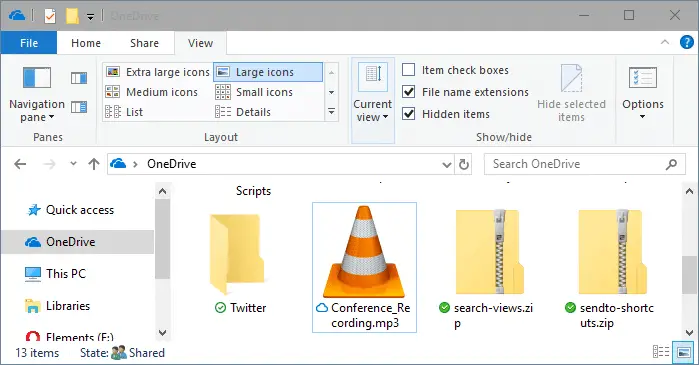
Тези файлове изглеждат като нормални файлове и File Explorer показва пълния размер на файла, въпреки че са 0-байтови файлове.
намек: За да направите файл достъпен само онлайн, отворете папката OneDrive, щракнете с десния бутон върху файла и щракнете Освободете място опция. Това променя иконата на състоянието на файла в син облак.
Автоматично изтегляне на файлове: Блокиране или деблокиране на приложения
Когато имате достъп до „онлайн“ файла ръчно или когато приложение го осъществи, файлът се изтегля при поискване.
Освен това Microsoft иска да се увери, че потребителят контролира всички изтегляния на файлове от облака OneDrive. Когато приложение се опита да отвори „онлайн“ файл, приложението OneDrive показва съобщение, което показва: какво се изтегля, кое приложението изисква изтегляне и опции за отхвърляне на съобщението, отмяна на изтеглянето или блокиране на приложението изтегляне.
Ако по невнимание сте блокирали приложение, можете да отблокирате приложения в него Настройки > поверителност > Автоматично изтегляне на файлове (в компилациите на Insider опцията беше наречена „Изтегляния, поискани от приложението“).
Блокиране или деблокиране на отделни приложения?
Имайте предвид, че няма опция за разрешаване или забраняване на отделни приложения чрез потребителския интерфейс за настройки. Списъкът със списък с блокирани приложения „Автоматично изтегляне на файлове“ се съхранява в следния ключ на системния регистър:
HKEY_CURRENT_USER\Software\Policies\Microsoft\CloudFiles\BlockedApps
За всяко блокирано приложение се създава подключ, който съхранява името на приложението, пътя и името на пакета (в случай на Store Apps).
За да разрешите на определено приложение да изтегля файлове на OneDrive при поискване, щракнете двукратно върху стойността DWORD Разрешено и задайте неговите данни на 0. Данните за стойност 0 означават, че политиката е деактивирана, което означава, че приложението е деблокирано сега.
Една малка молба: Ако тази публикация ви е харесала, моля, споделете я?
Едно "малко" споделяне от вас сериозно би помогнало много за развитието на този блог. Някои страхотни предложения:- Закачете го!
- Споделете го с любимия си блог + Facebook, Reddit
- Twitter го!